chrome浏览器隐藏书签栏的方法
时间:2024-04-10 11:18:31作者:极光下载站人气:525
谷歌浏览器成为大家日常操作的一款浏览器,我们在使用该浏览器的时候,会将一些喜欢的网页或者是重要的网页添加到书签栏中,这样可以方便自己随时在书签栏中点击常用的网页进入浏览,而一些小伙伴想要将书签栏设置成隐藏,但是发现在开始菜单选项中选择隐藏书签栏之后,书签栏是没有任何反应的,那么我们可以进入到设置窗口中找到显示书签栏,将其取消即可,下方是关于如何使用谷歌浏览器隐藏书签栏的具体操作方法,如果你需要的情况下可以看看方法教程,希望对大家有所帮助。

方法步骤
1.当你在电脑上将谷歌浏览器双击之后,在页面上可以查看到我们平时添加的书签内容。
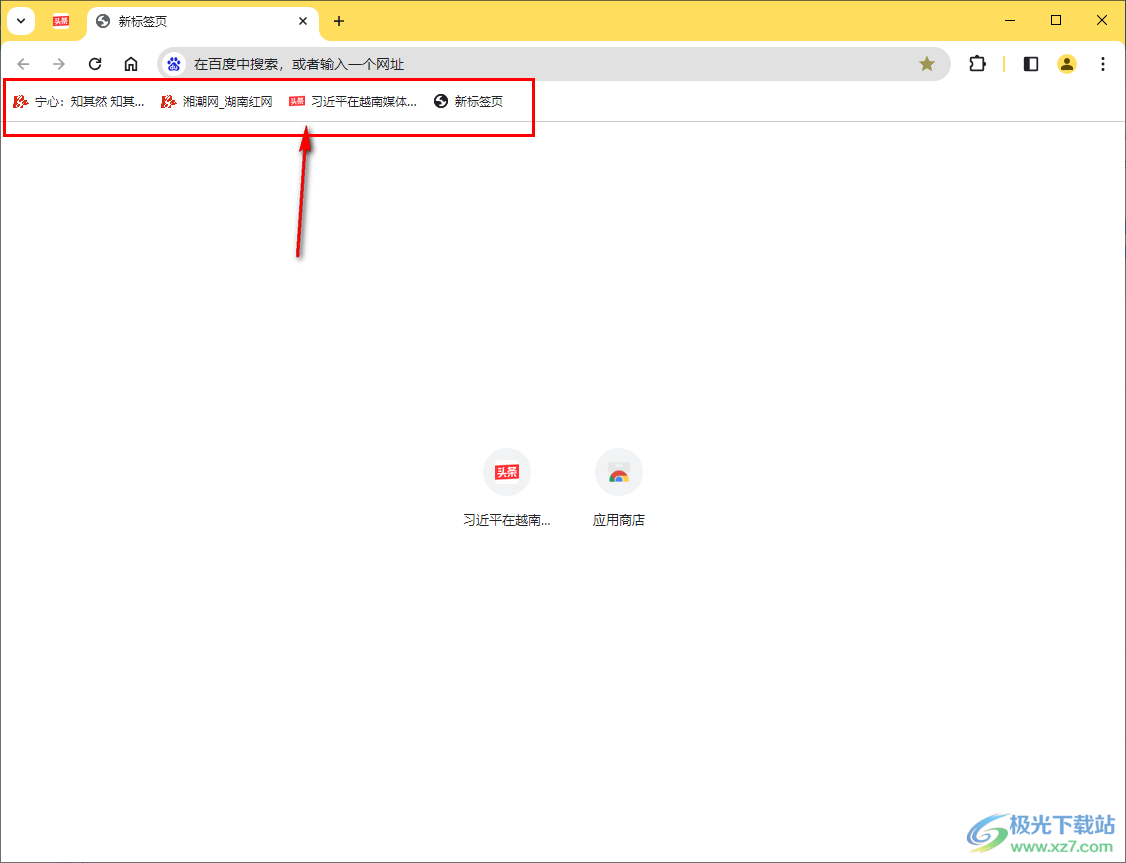
2.有的小伙伴点击右上角的三个点图标,然后点击打开【书签和清单】选项,发现在子选项中将【隐藏书签栏】选项进行点击之后,书签栏中的内容依然没有隐藏起来。
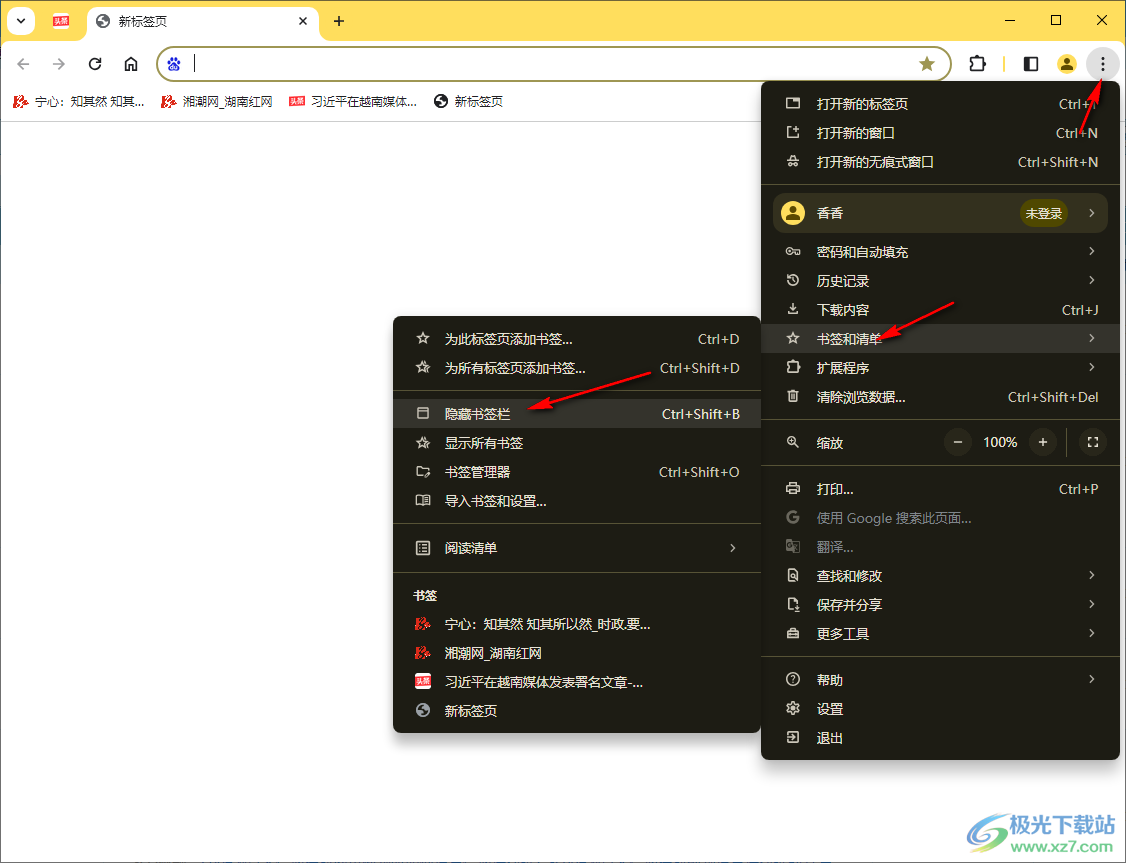
3.那么我们可以在该窗口下将【设置】选项点击一下进入。
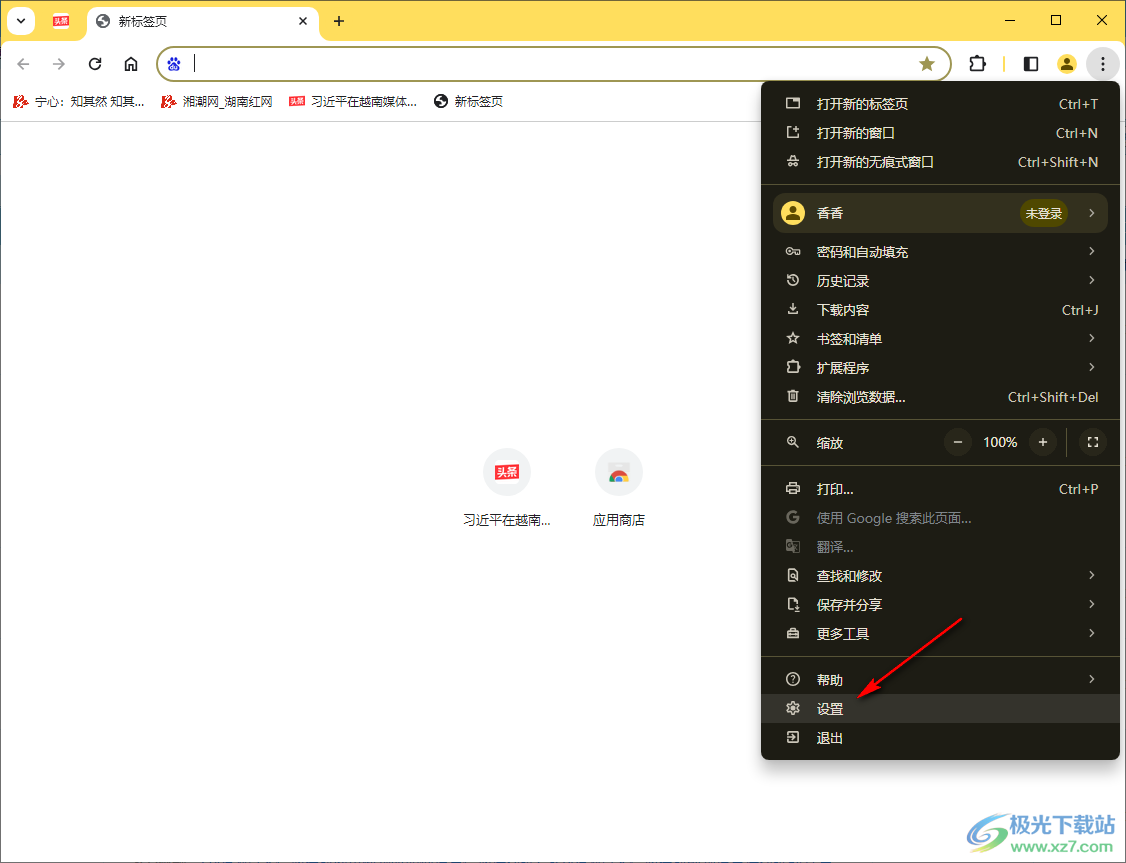
4.在打开的页面上有一个搜索框,在框中我们输入【书签】两个字,即可进行相应的搜索。
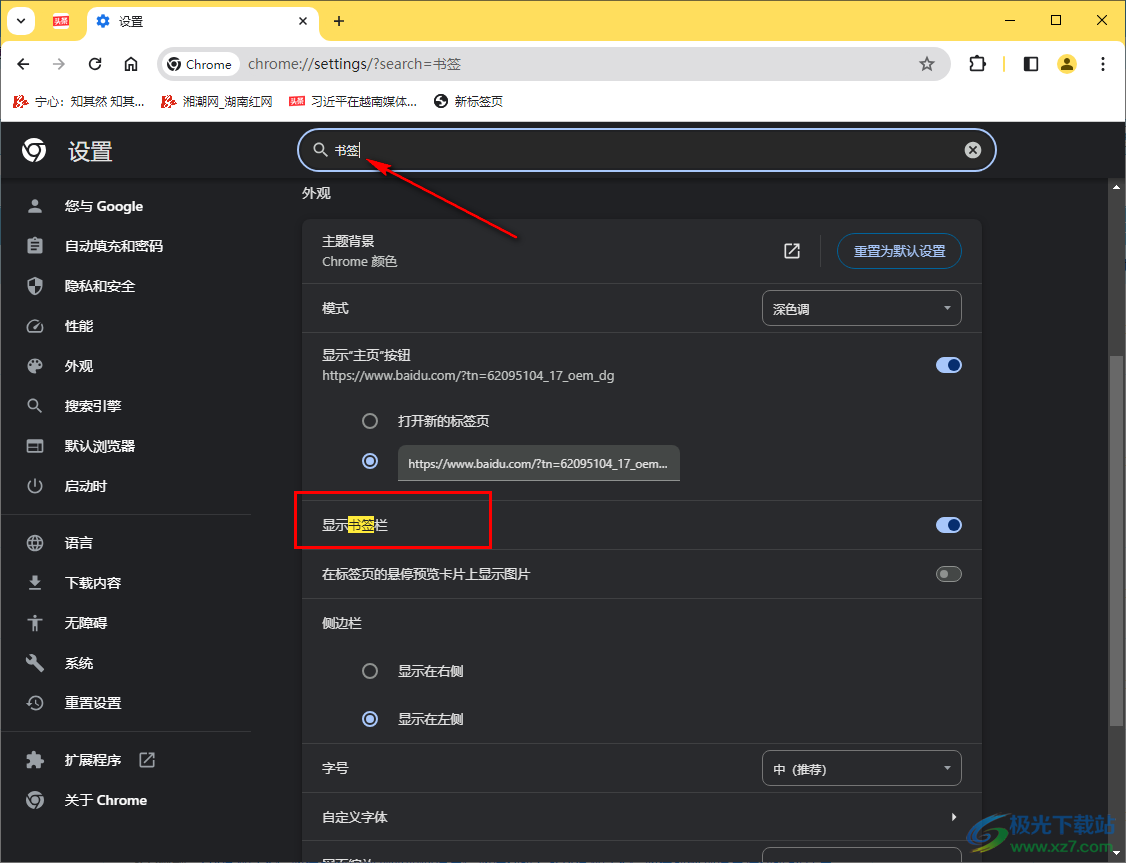
5.搜索之后,滚动页面,找到其中的【显示书签栏】选项,你可以将该选项后面的开关按钮点击关闭就好了,如图所示。
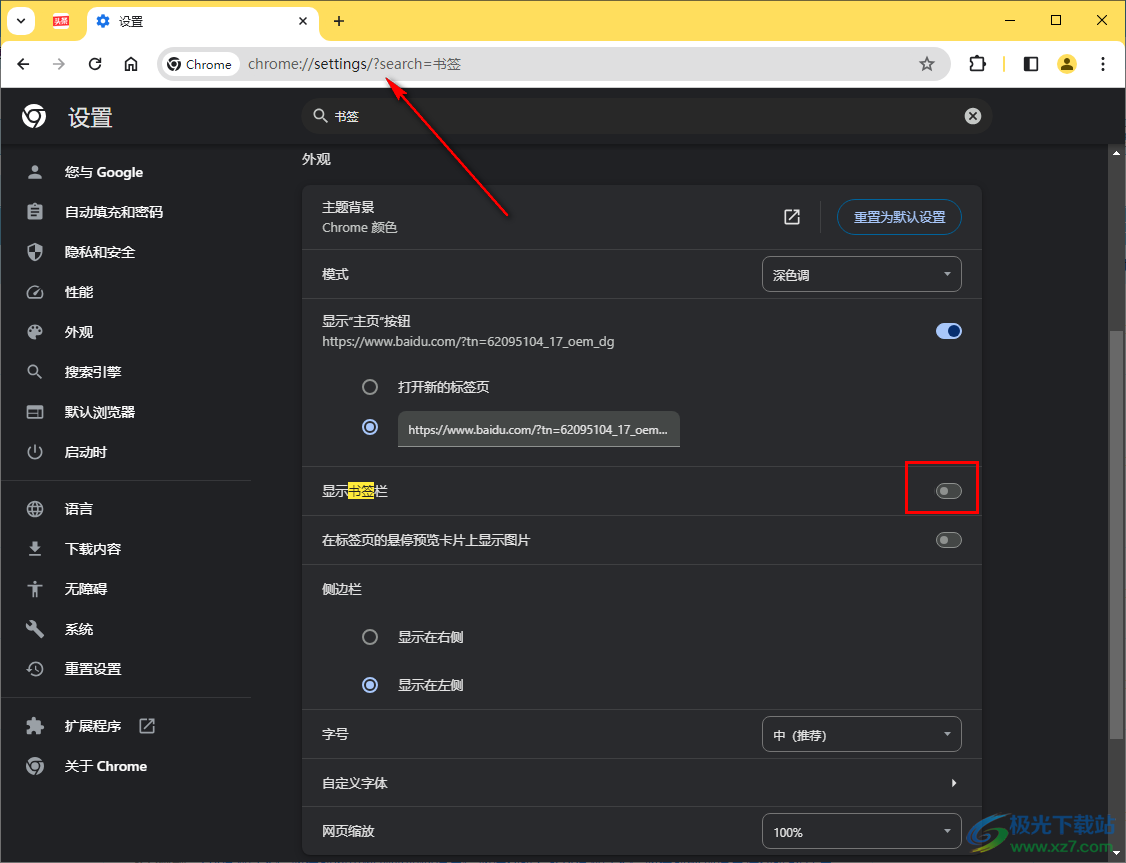
以上就是关于如何使用谷歌浏览器隐藏书签栏的具体操作方法,我们在使用该软件的过程中,想要将添加到书签栏中的内容进行隐藏起来,那么就可以通过以上的教程进行操作一下就好了,感兴趣的话可以试试哦。
相关推荐
相关下载
热门阅览
- 1百度网盘分享密码暴力破解方法,怎么破解百度网盘加密链接
- 2keyshot6破解安装步骤-keyshot6破解安装教程
- 3apktool手机版使用教程-apktool使用方法
- 4mac版steam怎么设置中文 steam mac版设置中文教程
- 5抖音推荐怎么设置页面?抖音推荐界面重新设置教程
- 6电脑怎么开启VT 如何开启VT的详细教程!
- 7掌上英雄联盟怎么注销账号?掌上英雄联盟怎么退出登录
- 8rar文件怎么打开?如何打开rar格式文件
- 9掌上wegame怎么查别人战绩?掌上wegame怎么看别人英雄联盟战绩
- 10qq邮箱格式怎么写?qq邮箱格式是什么样的以及注册英文邮箱的方法
- 11怎么安装会声会影x7?会声会影x7安装教程
- 12Word文档中轻松实现两行对齐?word文档两行文字怎么对齐?

网友评论